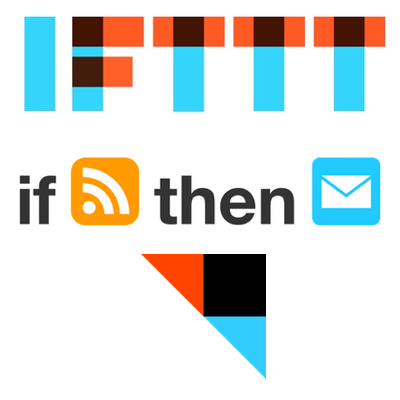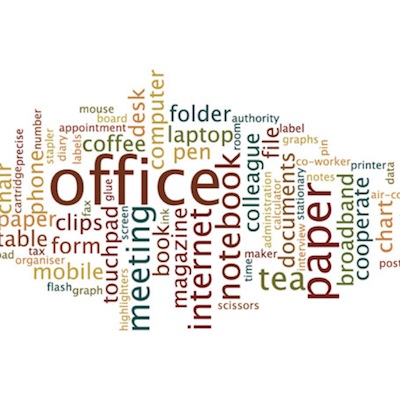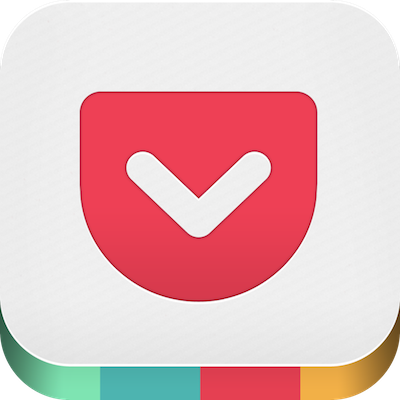ブログの常時SSL化(https)をしました
やらなきゃと前から思っていたのですが、やっと重い腰を上げてhttpからhttpsで始まるブログにすることができました。

何が変わったのか
今までは http://shumaiblog.com にアクセスしていただいていたのですが https://shumaiblog.com になりました。
読者の方は特に何も変わりなく閲覧できるはずです。
また、今までどおりhttpにアクセスされた場合でも、自動的にhttpsでのアクセスになるように転送されます。
SNSでのシェアも自動的にhttpsから始まるものになっていると思います。
古いURLでシェアされている分も、自動的にhttpsにリダイレクトされますのでそのままアクセスできます。
ただ、はてブやいいねの数は、別のURLになるため過去記事はゼロになっています。
(数を引き継ぐプラグインもあるようなのですがまだ入れていません)
どうやったのか
以前に自分の別のサイトの常時SSL化をしたことがあったのですが、ページ数が少ないものでしたので個別に手動でやりました。
今回は、ものくろキャンプのワークショップに参加して、先生と受講者の方と一緒に行いました。
満席【東京 ブログ】みんなで一緒にやろう!WordPressブログのSSL化(Xserverをお使いの方向け) – ものくろキャンプ | Doorkeeper
既に何百記事もあるブログなので失敗したり、疑問が生じたときにすぐに対応できることは重要だからです。
常時SSL化だいたいの手順
私はエックスサーバーを使っていますので、Let’s encryptの証明書が自動で配置されます。
これはサーバーパネルのSSL設定から「独自SSL設定を追加する」ボタンで簡単に追加できます。完了には少し時間がかかります。
その間にWordPressのデータベースのバックアップを取ってから、必要箇所の書き換えをします。httpとなっているレコードをhttpsに置換する形です。
.htaccessに301リダイレクトするように追記します。
これは元からあるhttpにアクセスされた場合にhttpsに自動的に飛ばすためのものです。
(途中の手順は時間の都合上講師が代行する部分もありますが別ブログがある場合にも自分でできるようにテキストをもらえます)
これで表示は完了ですが、Googleアナリティクスやサーチコンソールへの再登録など残りの設定を実行します。
ブログエディタを使っている場合は、それらの設定変更も必要です。
最後に、混在コンテンツを個別に対応していきます。
これは人によって難易度が異なり、文章メインの人は少なめですが、色々と埋め込んでいる人は多くなります。
このブログはまだ混在コンテンツになっていますが、SNSボタンを対応させていないためで、後日対応予定です。
ついでにmarkdown記法に対応しました
こちらも、やりたいなと思いつつやっていなかったものです。
markdownは見出しタグやリスト・強調などのタグを書かなくても、簡単に行頭の記号の表記をすることで見栄えを整形できる書き方のことです。
WordPressにプラグインのJetpackを入れている人は、設定ですぐにONにできます。
「Jetpack」→「設定」→「プレーンテキストの Markdown 構文で投稿やページに書き込み」をON
この方式だと投稿そのものはmarkdown記法のままになりますので、後で編集する時にも楽です。
投稿がHTMLに変換されてしまうものだと、あとで修正する場合に自分でHTMLを直さないといけなくなります。
感想
一人でやるとなると永遠にサボってしまいそうなので、実行日を決めて一気にやり遂げることができて良かったです。
WordPressブログでレンタルサーバーがエックスサーバーの人限定のため、似たような環境の受講者の方と同時に実行できました。
ものくろキャンプの今後の開催予定は公式ページで確認できます。
ものくろキャンプ | 学びで笑顔を作るコミュニティー -あなたの夢の応援団-
とても分かりやすく説明する大東さん(ものくろ師匠)
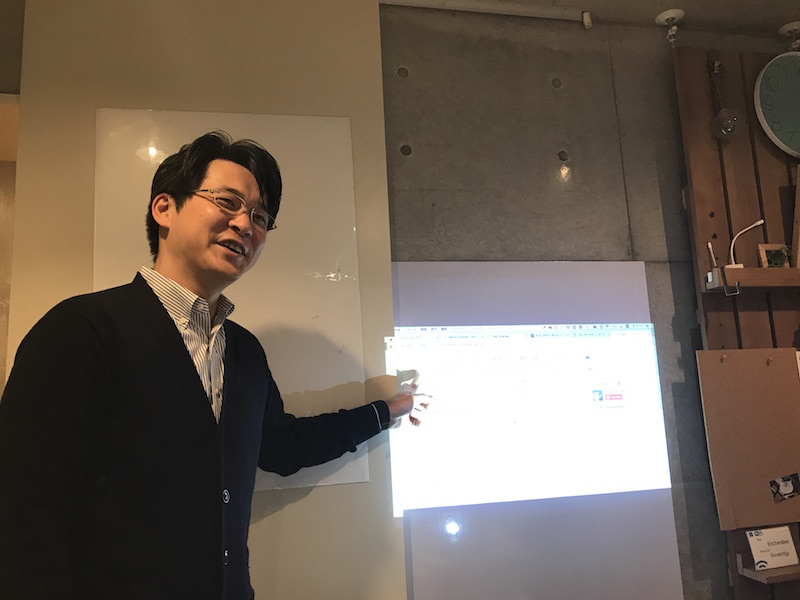
お世話になりました!